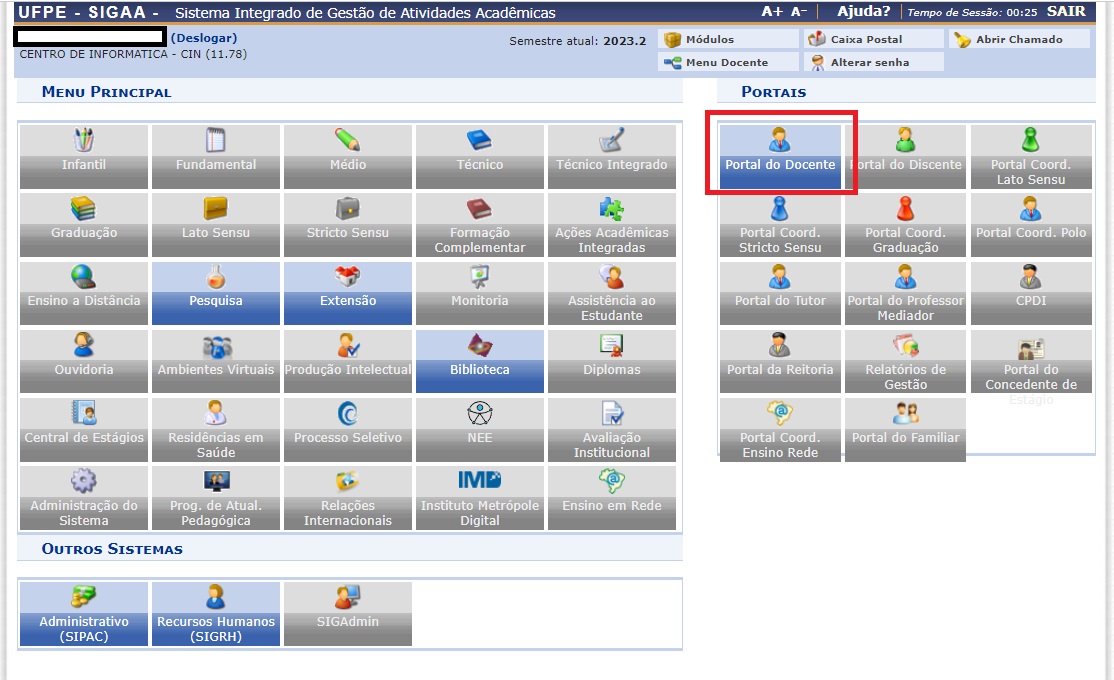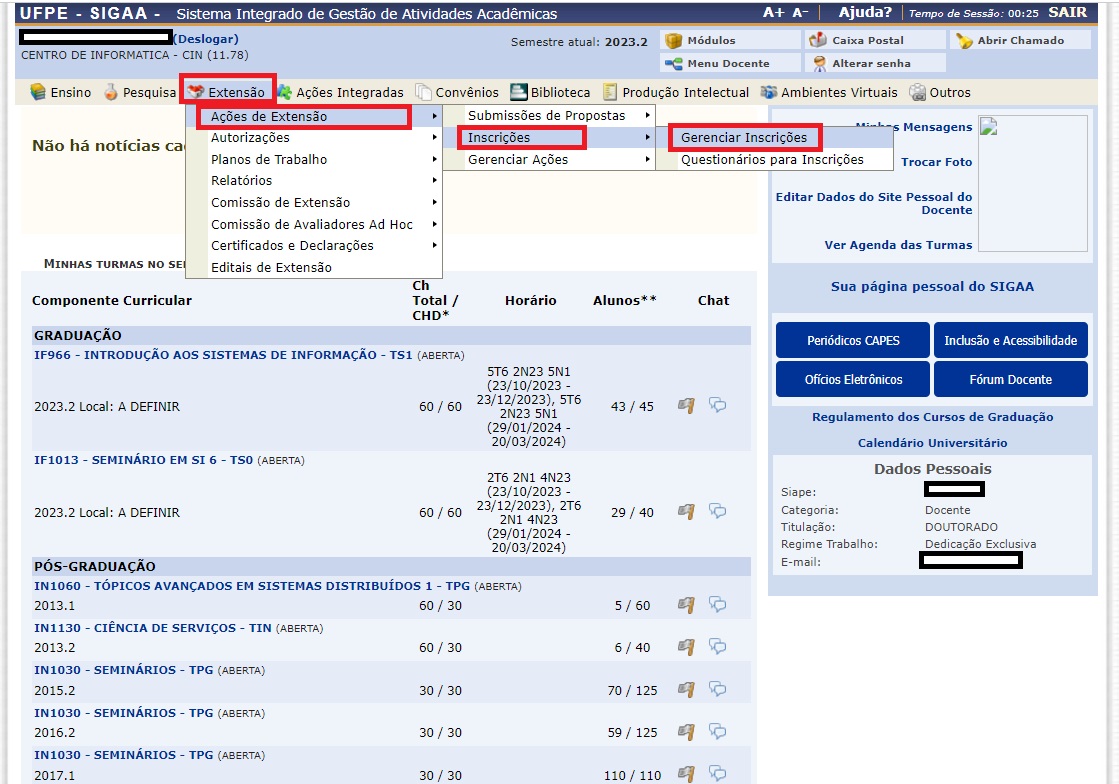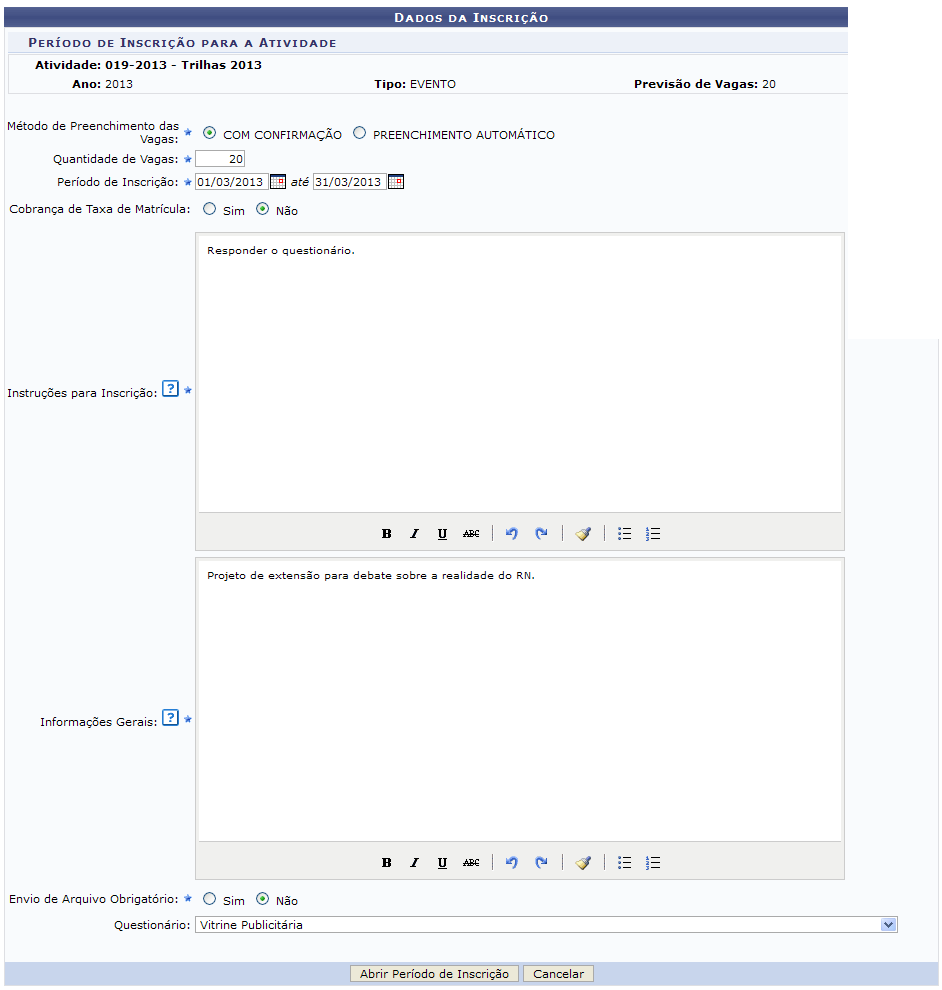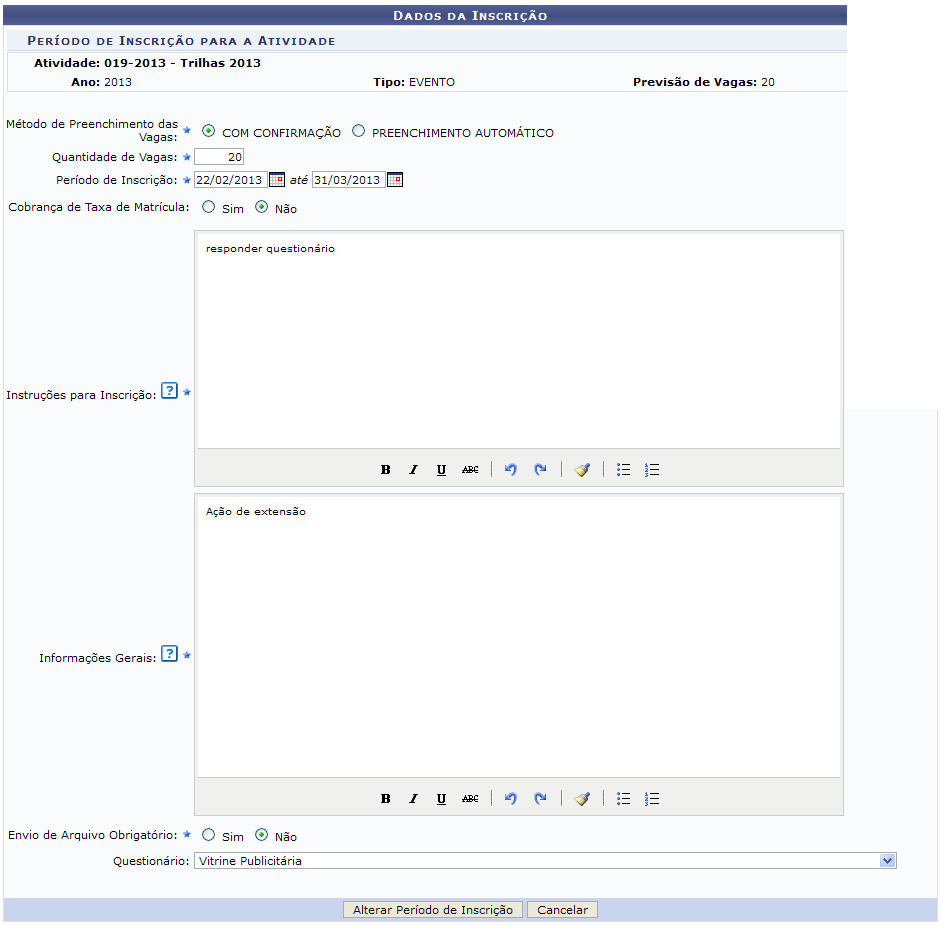Mudanças entre as edições de "Gerenciar Inscrições"
(Criou página com ' [Categoria: Módulo Extensão] =Objetivo= Esta funcionalidade permite que os Docentes publiquem a lista com os cursos e eventos para inscrições na área pública localizada no endereço sigaa.ufpe.br/sigaa/public. A partir dessa lista, será possível gerenciar os períodos de inscrições e dados dos inscritos . = Pré-requisitos = O usuário deve ser Docente da UFPE e possuir um projeto de Curso ou Evento em Execução. = Perfis de Acesso = Docentes...') |
|||
| (5 revisões intermediárias pelo mesmo usuário não estão sendo mostradas) | |||
| Linha 1: | Linha 1: | ||
[[Categoria: Módulo Extensão]] | |||
=Objetivo= | |||
Esta funcionalidade permite que os Docentes publiquem a lista com os cursos e eventos para inscrições na área pública localizada no endereço sigaa.ufpe.br/sigaa/public. | |||
Esta funcionalidade permite que os Docentes publiquem a lista com os cursos e eventos para inscrições na área pública localizada no endereço sigaa.ufpe.br/sigaa/public | |||
A partir dessa lista, será possível gerenciar os períodos de inscrições e dados dos inscritos . | |||
= Pré-requisitos = | |||
O usuário deve ser Docente da UFPE e possuir um projeto de Curso ou Evento em Execução. | O usuário deve ser Docente da UFPE e possuir um projeto de Curso ou Evento em Execução. | ||
= Perfis de Acesso = | |||
Docentes | Docentes | ||
= Caminho = | = Caminho = | ||
SIGAA → Módulos → Portal do Docente → Extensão → Ações de Extensão → Inscrições → Gerenciar Inscrições | SIGAA → Módulos → Portal do Docente → Extensão → Ações de Extensão → Inscrições → Gerenciar Inscrições | ||
= Passo a Passo = | |||
Acesse o Sigaa no endereço sigaa.ufpe.br e o sistema exibirá a seguinte tela: | |||
[[Arquivo:Gerinscrições_01.jpg]] | |||
Selecione a opção “Portal do Docente”, em seguida clique no menu “Extensão”, submenu Ações de Extensão → Inscrições → Gerenciar Inscrições: | |||
[[Arquivo:Gerinscrições_02.jpg]] | |||
[[Arquivo:Gerinscrições_03.png]] | |||
Na tela acima, para gerenciar períodos de inscrições, o usuário deverá clicar no ícone [[Arquivo:Gerinscrições_04.png]], a seguinte tela será gerada: | |||
[[Arquivo:Gerinscrições_05.png]] | |||
Caso desista de realizar a operação, clique em Cancelar e confirme a desistência na janela que será gerada posteriormente. | |||
Esta função será válida sempre que a opção estiver presente. | |||
Caso deseje abrir período de inscrição, o usuário deverá clicar no ícone [[Arquivo:Gerinscrições_06.png]], a seguinte tela será visualizada: | |||
[[Arquivo: | [[Arquivo:Gerinscrições_07.png]] | ||
Na tela acima, o usuário deverá preencher os seguintes campos: | |||
Método de Preenchimento das Vagas: Informe o método de preenchimento, caso necessita de aprovação ative COM CONFIRMAÇÃO, | |||
, | |||
já se a confirmação for automática, ou seja, no ato da inscrição, ative PREENCHIMENTO AUTOMÁTICO; | |||
Quantidade de Vagas: Informe a quantidade de vagas ofertadas; | Quantidade de Vagas: Informe a quantidade de vagas ofertadas; | ||
Período de Inscrição: Informe o período de inscrição, o selecione as datas no calendário virtual gerado ao se clicar no ícone [[Arquivo: | |||
Período de Inscrição: Informe o período de inscrição, o selecione as datas no calendário virtual gerado ao se clicar no ícone [[Arquivo:Gerinscrições_08.png]]; | |||
Cobrança de Taxa de Matrícula: Informe se há cobrança de taxa para se matricular. ativando Sim ou Não; | Cobrança de Taxa de Matrícula: Informe se há cobrança de taxa para se matricular. ativando Sim ou Não; | ||
Instruções para Inscrição: Informe instruções para a realização das inscrições; | Instruções para Inscrição: Informe instruções para a realização das inscrições; | ||
Informações Gerais: Insira algumas informação a ser mostrada após o ato da inscrição. | Informações Gerais: Insira algumas informação a ser mostrada após o ato da inscrição. | ||
Envio de Arquivo Obrigatório: Informe se o envio do arquivo é obrigatório, ativando Sim ou Não; | Envio de Arquivo Obrigatório: Informe se o envio do arquivo é obrigatório, ativando Sim ou Não; | ||
Questionário: Selecione um questionário a ser inserido na inscrição. | Questionário: Selecione um questionário a ser inserido na inscrição. | ||
Exemplificamos o preenchimento utilizando as seguintes informações: | Exemplificamos o preenchimento utilizando as seguintes informações: | ||
Método de Preenchimento das Vagas: COM CONFIRMAÇÃO; | Método de Preenchimento das Vagas: COM CONFIRMAÇÃO; | ||
Quantidade de Vagas: 20; | Quantidade de Vagas: 20; | ||
Período de Inscrição: 01/03/2013 a 31/03/2013; * Cobrança de Taxa de Matrícula:Não; * Instruções para Inscrição: Responder o questionário | |||
Período de Inscrição: 01/03/2013 a 31/03/2013; | |||
* Cobrança de Taxa de Matrícula: Não; | |||
* Instruções para Inscrição: Responder o questionário; | |||
* Informações Gerais: Projeto de extensão para debate sobre a realidade do RN. | |||
Envio de Arquivo Obrigatório: Não; | Envio de Arquivo Obrigatório: Não; | ||
Questionário: Vitrine Publicitária. | Questionário: Vitrine Publicitária. | ||
Após informar os dados necessários, o usuário deverá clicar em Abrir Período de Inscrição, a seguinte mensagem de sucesso será gerada: | |||
[[Arquivo:Gerinscrições_09.png]] | |||
Retornando para a tela Períodos de Inscrições, o usuário poderá alterar os dados do período clicando no ícone [[Arquivo:Gerinscrições_10.png]], a seguinte tela será gerada: | |||
[[Arquivo:Gerinscrições 11.png]] | |||
Após realizar as alterações desejadas, o usuário deverá confirmar a operação clicando em Alterar Período de Inscrição, a seguinte mensagem de sucesso será gerada: | |||
[[Arquivo:Gerinscrições_12.png]] | |||
[[Arquivo: | |||
Edição atual tal como às 19h52min de 28 de fevereiro de 2024
Objetivo
Esta funcionalidade permite que os Docentes publiquem a lista com os cursos e eventos para inscrições na área pública localizada no endereço sigaa.ufpe.br/sigaa/public.
A partir dessa lista, será possível gerenciar os períodos de inscrições e dados dos inscritos .
Pré-requisitos
O usuário deve ser Docente da UFPE e possuir um projeto de Curso ou Evento em Execução.
Perfis de Acesso
Docentes
Caminho
SIGAA → Módulos → Portal do Docente → Extensão → Ações de Extensão → Inscrições → Gerenciar Inscrições
Passo a Passo
Acesse o Sigaa no endereço sigaa.ufpe.br e o sistema exibirá a seguinte tela:
Selecione a opção “Portal do Docente”, em seguida clique no menu “Extensão”, submenu Ações de Extensão → Inscrições → Gerenciar Inscrições:
Na tela acima, para gerenciar períodos de inscrições, o usuário deverá clicar no ícone ![]() , a seguinte tela será gerada:
, a seguinte tela será gerada:
Caso desista de realizar a operação, clique em Cancelar e confirme a desistência na janela que será gerada posteriormente.
Esta função será válida sempre que a opção estiver presente.
Caso deseje abrir período de inscrição, o usuário deverá clicar no ícone ![]() , a seguinte tela será visualizada:
, a seguinte tela será visualizada:
Na tela acima, o usuário deverá preencher os seguintes campos:
Método de Preenchimento das Vagas: Informe o método de preenchimento, caso necessita de aprovação ative COM CONFIRMAÇÃO,
já se a confirmação for automática, ou seja, no ato da inscrição, ative PREENCHIMENTO AUTOMÁTICO;
Quantidade de Vagas: Informe a quantidade de vagas ofertadas;
Período de Inscrição: Informe o período de inscrição, o selecione as datas no calendário virtual gerado ao se clicar no ícone ![]() ;
;
Cobrança de Taxa de Matrícula: Informe se há cobrança de taxa para se matricular. ativando Sim ou Não;
Instruções para Inscrição: Informe instruções para a realização das inscrições;
Informações Gerais: Insira algumas informação a ser mostrada após o ato da inscrição.
Envio de Arquivo Obrigatório: Informe se o envio do arquivo é obrigatório, ativando Sim ou Não;
Questionário: Selecione um questionário a ser inserido na inscrição.
Exemplificamos o preenchimento utilizando as seguintes informações:
Método de Preenchimento das Vagas: COM CONFIRMAÇÃO;
Quantidade de Vagas: 20;
Período de Inscrição: 01/03/2013 a 31/03/2013;
- Cobrança de Taxa de Matrícula: Não;
- Instruções para Inscrição: Responder o questionário;
- Informações Gerais: Projeto de extensão para debate sobre a realidade do RN.
Envio de Arquivo Obrigatório: Não;
Questionário: Vitrine Publicitária.
Após informar os dados necessários, o usuário deverá clicar em Abrir Período de Inscrição, a seguinte mensagem de sucesso será gerada:
Retornando para a tela Períodos de Inscrições, o usuário poderá alterar os dados do período clicando no ícone ![]() , a seguinte tela será gerada:
, a seguinte tela será gerada:
Após realizar as alterações desejadas, o usuário deverá confirmar a operação clicando em Alterar Período de Inscrição, a seguinte mensagem de sucesso será gerada: